时间:2015-05-11 10:50:47 作者:shuqing 来源:系统之家 1. 扫描二维码随时看资讯 2. 请使用手机浏览器访问: https://m.xitongzhijia.net/xtjc/20150511/47947.html 手机查看 评论 反馈
每台安装上新系统的机子都需要安装一些必备的软件,Office办公软件就是其中之一。近期一Win7系统用户在安装Office 2007出现了“错误1913,安装程序无法更新文件C:\windows\win.ini。请确认系统中存在该文件,并且您有权更新该文件。”的报错提示。该怎么办呢?
方法如下:
一、使用管理员身份安装
很多时候安装软件时如果没有使用管理员身份安装也会出现一些文件无法更新的情况,那么我们可以右键点击安装程序,然后以“管理员身份运行”,来执行安装步骤。
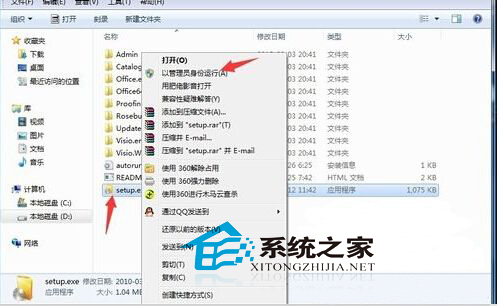
二、更改无法更新的文件属性
很多时候弹出XX文件不能更新,基本上来说是属于系统文件,那么按照提示我们可以找到无法更新的文件,去除文件的只读属性,如上面提到的C:\windows\win.ini,我们找到该文件,右键属性,取消勾选“只读”,然后应用,最后再重新开始安装Office 2007。
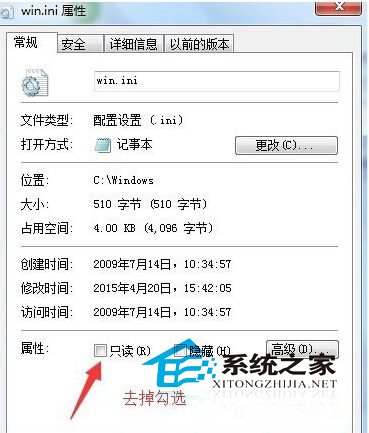
如果友友们也遇到同样的提示错误,就可以尝试着小编的方法进行解决。当然啦,如果你还有更为简便的方法,欢迎与小编留言互动哦。
发表评论
共0条
评论就这些咯,让大家也知道你的独特见解
立即评论以上留言仅代表用户个人观点,不代表系统之家立场